Modernizr - это библиотека JavaScript, которая облегчает разработку современных веб-приложений, обеспечивая возможности определения поддерживаемых браузером функций и возможностей HTML5 и CSS3. Ее использование позволяет создавать адаптивные веб-страницы, которые работают одинаково хорошо на различных устройствах и браузерах.
Чтобы подключить Modernizr в HTML, существует несколько способов. Один из наиболее распространенных - это скачать библиотеку с официального сайта Modernizr и добавить файл modernizr.custom.js в каталог вашего проекта. Затем, вставьте следующий код в раздел <head> вашего HTML-документа:
<script src="путь_к_файлу/modernizr.custom.js"></script>
При этом необходимо указать правильный путь к файлу modernizr.custom.js, относительно расположения вашего HTML-документа на сервере. Если файл Modernizr находится в том же каталоге, что и ваш HTML-файл, то просто укажите его имя.
Вместо скачивания и подключения файла с сайта Modernizr, вы также можете воспользоваться CDN-сервисами. Они предлагают хостинг библиотек и позволяют вам подключить Modernizr с помощью загрузки с удаленного сервера. Для этого можно использовать следующий код:
<script src="https://cdn.jsdelivr.net/npm/modernizr@version-number/modernizr.min.js"></script>
Здесь вместо version-number необходимо указать требуемую версию Modernizr.
Что такое Modernizr и зачем он нужен?
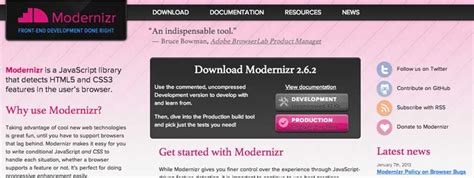
Modernizr позволяет разработчикам создавать гибкие и адаптивные веб-приложения, которые отзывчивы на разные устройства и браузеры, несмотря на их разную поддержку функций. Благодаря этому инструменту разработчики могут сохранять согласованность внешнего вида и функционала приложения на разных платформах и обеспечивать лучший пользовательский опыт.
Modernizr также предоставляет разработчикам возможность тестировать определенные функции браузера до их использования, что помогает избежать возникновения ошибок и сбоев на браузерах, которые не поддерживают эти функции. Это позволяет создавать более удобные и доступные веб-приложения для всех пользователей, независимо от типа и версии браузера, который они используют.
Установка Modernizr на сайт с использованием CDN
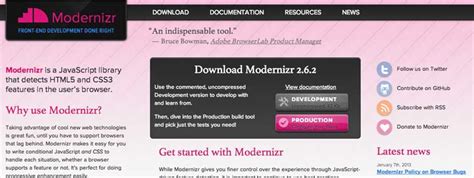
Если вы хотите быстро и легко подключить Modernizr на свой сайт, вы можете воспользоваться Content Delivery Network (CDN).
CDN – это удаленный сервер, хранящий и предоставляющий доступ к различным файлам и библиотекам, в том числе и Modernizr. Используя CDN, вы можете сэкономить время на загрузке файлов и ускорить работу вашего сайта.
Для подключения Modernizr через CDN вам необходимо добавить следующий код в секцию
вашего HTML-документа:<script src="https://cdn.jsdelivr.net/npm/modernizr@latest/modernizr.min.js"></script>В этом коде мы используем URL-адрес CDN для последней версии Modernizr, который будет загружаться при открытии вашего сайта.
При загрузке Modernizr с CDN, убедитесь, что ваш сайт подключен к Интернету и имеет доступ к серверам CDN. Если серверы CDN недоступны или ваш сайт работает оффлайн, то Modernizr не будет загружен, и это может привести к проблемам на вашем сайте.
Подключение Modernizr через CDN - это быстрый и удобный способ добавить функциональность и возможности Modernizr на ваш сайт без необходимости скачивания и внедрения файлов в ваш проект.
Подключение Modernizr через ссылку
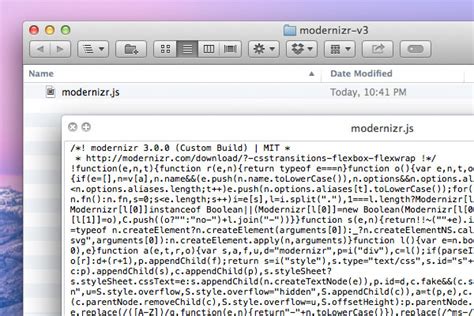
Для подключения Modernizr через ссылку необходимо скачать актуальную версию библиотеки с официального сайта Modernizr. Затем, разместить скачанный файл на вашем сервере или загрузить его на CDN-сервер.
После того, как файл с библиотекой Modernizr будет расположен на сервере, мы можем подключить его к нашему HTML-документу с помощью тега <script> и атрибута src.
Приведем пример кода, который демонстрирует подключение Modernizr через ссылку:
<!DOCTYPE html>
<html>
<head>
<title>Подключение Modernizr через ссылку</title>
<script src="путь_к_файлу/modernizr.js"></script>
</head>
<body>
<h1>Пример страницы с Modernizr</h1>
<p>Lorem ipsum dolor sit amet, consectetur adipiscing elit. Nunc ullamcorper tristique mollis. Etiam elementum turpis vel mauris auctor accumsan.</p>
</body>
</html>
В данном примере, мы подключили библиотеку Modernizr с помощью ссылки на файл modernizr.js. Важно указать правильный путь к файлу, чтобы браузер мог его найти и загрузить.
После подключения Modernizr, мы можем использовать его функционал для проверки возможностей браузера и реализации соответствующего поведения на странице.
Загрузка Modernizr асинхронным способом
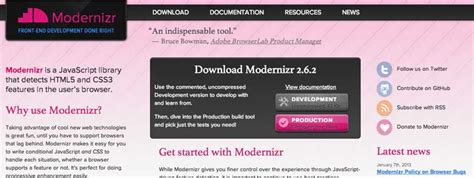
Для этого необходимо добавить следующий код в раздел
вашего HTML-документа:
<script>
window.Modernizr = {loading: true};
var script = document.createElement('script');
script.src = 'modernizr.js';
document.head.appendChild(script);
</script>
В этом коде мы создаем новый элемент сценария с атрибутом src, указывающим на файл modernizr.js. Затем мы добавляем этот элемент в элемент
нашего документа. По мере того, как браузер становится доступен файл Modernizr, он будет начинать его загрузку асинхронно.Обратите внимание, что мы сначала устанавливаем свойство loading в объекте window.Modernizr. Это позволяет Modernizr определить, что он находится в процессе загрузки, и запросить определенные функции во время загрузки.
Когда Modernizr загрузится, вы можете использовать его методы для проверки поддержки функций браузера и вносить соответствующие изменения в вашем коде.
Создание и загрузка настраиваемого Modernizr-файла
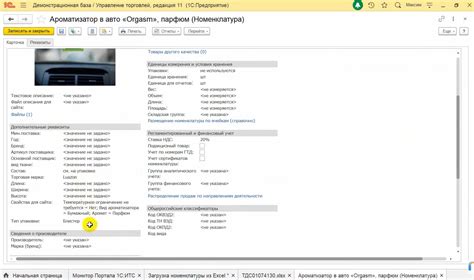
Вместо использования готовой версии Modernizr, вы можете создать и загрузить настраиваемый файл, который будет включать только те проверки, которые вам действительно нужны. Это позволит уменьшить размер файла и повысить производительность вашего сайта.
Для создания настраиваемого Modernizr-файла вы можете посетить официальный сайт проекта Modernizr и выбрать только те функции, которые вам необходимы. Затем вы можете сгенерировать специальный JavaScript-файл, который будет содержать только выбранные проверки.
После создания настраиваемого Modernizr-файла вы можете его загрузить, добавив следующий код в раздел head вашего HTML-файла:
<script src="path/to/custom-modernizr.js"></script>Убедитесь, что путь к вашему настраиваемому Modernizr-файлу указан правильно, чтобы браузер мог его загрузить.
После загрузки настраиваемого Modernizr-файла вы можете использовать его методы и свойства для определения поддержки функций в различных браузерах. Например, вы можете проверить, поддерживает ли браузер CSS-свойство border-radius:
if (Modernizr.borderRadius) {
// Ваш код для браузеров, поддерживающих border-radius
} else {
// Ваш код для браузеров, не поддерживающих border-radius
}Таким образом, создание и загрузка настраиваемого Modernizr-файла позволяет вам более гибко управлять проверками функций и повышать производительность вашего сайта, используя только необходимые функции Modernizr.
Установка Modernizr из npm пакета
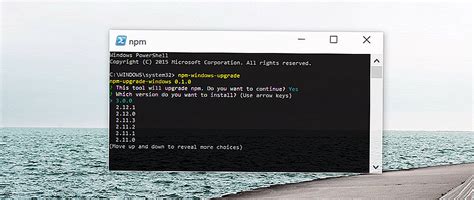
Modernizr также доступен как пакет npm, что позволяет установить его с использованием менеджера пакетов npm. Для продолжения установки Modernizr из npm пакета, вам необходимо выполнить следующие шаги:
- Убедитесь, что у вас установлен Node.js и npm. Если у вас их нет, вы можете их установить, перейдя на официальный сайт и следуя инструкциям для вашей операционной системы.
- Откройте командную строку или терминал и перейдите в каталог, в котором вы хотите установить Modernizr.
- В командной строке введите следующую команду для установки Modernizr:
npm install modernizr
После выполнения этой команды будет произведена установка Modernizr и все необходимые зависимости.
После успешной установки Modernizr вы можете использовать его в своем проекте. Чтобы подключить Modernizr к вашему HTML-файлу, вам необходимо добавить следующий код внутри тега <head>:
<script src="node_modules/modernizr/dist/modernizr.js"></script>
Теперь Modernizr готов к использованию в вашем проекте и вы можете начать использовать его функции и возможности, чтобы оптимизировать поддержку функций в различных браузерах.
Как использовать Modernizr в HTML-файле
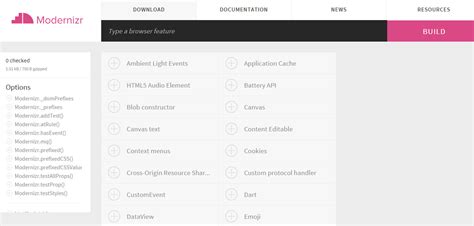
- Скачайте Modernizr с официального сайта или установите его с помощью пакетного менеджера, такого как npm или Yarn.
- Подключите файл Modernizr.js перед закрывающим тегом <head> в вашем HTML-файле:
<script src="path/to/modernizr.js"></script> - Теперь вы можете использовать Modernizr в своем JavaScript, чтобы проверить поддержку конкретных функций браузера. Например, если вы хотите проверить поддержку HTML5-форм, вы можете использовать следующий код:
if (Modernizr.inputtypes.email) {
// Ваш код, который будет выполняться, если поддерживается
} - Вы также можете использовать Modernizr для добавления классов к <html> элементу, чтобы стилизовать различные функции, которые поддерживаются или не поддерживаются браузером. Например, для проверки поддержки фокусировки на элементах формы вы можете использовать следующий код:
if (!Modernizr.inputtypes.date) {
document.documentElement.className += ' no-dateinput';
}Теперь вы можете стилизовать элементы формы, которые не поддерживают фокусировку с помощью CSS:
.no-dateinput input[type="date"] {
background-color: #f2f2f2;
}
Вот и все! Теперь вы знаете, как использовать Modernizr в HTML-файле. Эта библиотека поможет вам проверить доступность функций браузера и создать лучший пользовательский опыт для ваших посетителей.
Создание пользовательских тестов для Modernizr

Modernizr предоставляет функциональность для создания пользовательских тестов, которые помогут вам определять поддержку определенных функций или свойств браузером. Когда Modernizr загружается и проверяет вашу страницу, он автоматически выполняет эти пользовательские тесты и возвращает информацию о поддержке в файлы CSS и JS, которые вы используете для стилей и скриптов на вашей странице.
Чтобы создать пользовательский тест, вам необходимо добавить специальную функцию с проверками в файлы Modernizr. Вот пример простого пользовательского теста:
Modernizr.addTest('feature-name', function() {
return typeof document.createElement('element-name').featureProperty !== 'undefined';
});
В этом примере мы создаем пользовательский тест для определенной функции, которую мы назвали 'feature-name'. Функция проверяет, существует ли у элемента 'element-name' свойство 'featureProperty'. Если свойство существует, тест возвращает true, что указывает на поддержку этой функции браузером. Если свойство не существует, тест возвращает false, что указывает на отсутствие поддержки.
После того, как вы создали свой пользовательский тест, добавьте его в файл Modernizr, который вы подключаете к своей странице. Вот как это может выглядеть:
<script src="modernizr.js"></script>
<script>
// ваш пользовательский тест
</script>
Таким образом, Modernizr будет автоматически проверять ваш пользовательский тест и предоставлять соответствующую информацию о поддержке браузером на вашей странице. Это поможет вам создавать более гибкие и адаптивные веб-сайты, которые будут корректно работать на разных устройствах и браузерах.
Использование классов Modernizr для стилизации элементов
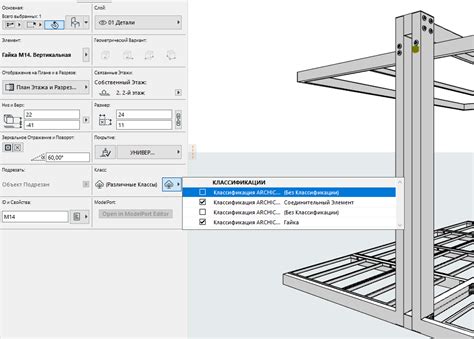
Modernizr предоставляет возможность добавлять классы к элементам HTML, основываясь на их поддержке технологий в текущем браузере. Это позволяет разработчикам создавать более гибкие и адаптивные сайты.
Для использования классов Modernizr для стилизации элементов вам понадобится:
- Подключить скрипт Modernizr к вашему HTML-файлу, используя тег
<script>и указав путь к файлу скрипта. - Проверить поддержку нужных технологий и добавить соответствующие классы к элементам.
- Создать стили в CSS, используя классы Modernizr для стилизации элементов.
Пример использования классов Modernizr для стилизации элементов:
// Подключение скрипта Modernizr
<script src="путь_к_файлу/modernizr.js"></script>
// Добавление классов для стилизации элементов
<p class="no-touch">Этот текст будет виден только в браузерах без поддержки тач-устройств.</p>
<div class="flexbox">Этот блок будет стилизован с использованием флексбоксов, если браузер поддерживает эту технологию.</div>
// Стилизация элементов с использованием классов Modernizr
.no-touch {
font-size: 16px;
color: red;
}
.flexbox {
display: flex;
justify-content: center;
align-items: center;
background-color: lightblue;
}
В данном примере класс "no-touch" добавляется к абзацу и применяет стили к тексту, если браузер не поддерживает тач-устройства. Класс "flexbox" добавляется к блоку и применяет стили, связанные с флексбоксами, если браузер поддерживает их.
Таким образом, использование классов Modernizr позволяет разработчикам создавать более гибкую и адаптивную стилизацию элементов, основываясь на поддержке технологий в текущем браузере пользователя.
Пример использования Modernizr для определения поддержки CSS-свойств и JavaScript API

Одной из ключевых возможностей Modernizr является определение поддержки CSS-свойств. Например, чтобы узнать, поддерживает ли браузер CSS-свойство "border-radius", мы можем использовать следующий код:
if (Modernizr.borderradius) {
console.log("Ваш браузер поддерживает CSS-свойство border-radius");
} else {
console.log("Ваш браузер не поддерживает CSS-свойство border-radius");
}
Таблица ниже демонстрирует различные CSS-свойства, которые можно определить с помощью Modernizr:
| CSS-свойство | Описание |
|---|---|
| border-radius | Определяет, поддерживает ли браузер скругление углов |
| box-shadow | Определяет, поддерживает ли браузер тень блока |
| flexbox | Определяет, поддерживает ли браузер Flexbox |
| transform | Определяет, поддерживает ли браузер трансформации элементов |
Na Modernizr также можно определить поддержку различных JavaScript API. Например, чтобы узнать, поддерживает ли браузер API geolocation, мы можем использовать следующий код:
if (Modernizr.geolocation) {
console.log("Ваш браузер поддерживает API geolocation");
} else {
console.log("Ваш браузер не поддерживает API geolocation");
}
Modernizr предлагает множество функций для определения поддержки разнообразных возможностей веб-браузером. С его помощью можно создавать более гибкие и кросс-браузерные веб-сайты, которые будут работать корректно на любом устройстве и в любом браузере.
Теперь, когда вы познакомились с использованием Modernizr для определения поддержки CSS-свойств и JavaScript API, вы можете создавать более гибкий и адаптивный веб-контент для своих пользователей.